이 VisiPics 리뷰는 이 소프트웨어의 가치를 확인하는 데 필요한 모든 세부 정보를 제공합니다. 계속해서 VisiPics의 모든 측면을 알아보십시오.
사진은 휴대폰이나 카메라를 사용하기 시작한 이후로 우리 삶의 일부가 되었습니다. 사람이 사진에 전문적이지 않더라도 여전히 많은 사진을 가질 수 있습니다. 우리 모두는 다양한 소셜 미디어 플랫폼에서 사진을 공유하고 받습니다. 인스턴트 메시징 응용 프로그램. 이러한 이미지는 PC의 공간을 계속 추가하고 점유합니다.
우리 PC에는 중복 사진을 인식할 수 있는 기능이 없습니다. PC가 할 수 있는 최선은 같은 폴더에 같은 이름의 같은 파일을 이동할 때 권한을 요청하는 것입니다. 이것은 중복을 제거하는 데 도움이 되지 않으므로 단 몇 분 안에 한 번에 모든 중복 파일을 쉽게 제거할 수 있는 타사 소프트웨어가 있습니다.
가치를 찾는 데 도움이 되도록 이 공정한 VisiPics 리뷰를 만들었습니다. 여기에서 이 리뷰의 모든 측면과 기능을 찾을 수 있습니다. 복제 사진 클리너 소프트웨어. 그럼 더 이상 지체하지 않고 VisiPics의 리뷰를 시작하겠습니다. 첫 번째 섹션에서는 소프트웨어에 대한 기본 세부 정보를 공유했습니다.
VisiPics 소프트웨어란 무엇입니까?
VisiPics는 장치에서 중복 항목을 찾고 제거하기 위한 전용 소프트웨어입니다. 이 소프트웨어는 하드 디스크의 가장 먼 구석에서도 중복을 찾는 데 도움이 되는 많은 도구와 함께 제공됩니다. 중복을 찾는 것 외에도 삭제하고 공간을 만들 수 있는 유사한 이미지를 나열할 수도 있습니다.
이것은 소프트웨어와 그 작동에 대한 짧은 요약이었습니다. 이제 검토를 시작하고 이 소프트웨어가 가치가 있는지 확인하겠습니다.
편견 없는 완전한 VisiPics 검토 2021: 기능, 장단점, 사용 방법 및 기타 세부 정보
아래에서 결정할 수 있는 충분한 데이터가 있는 다양한 섹션을 찾을 수 있습니다. 따라서 더 이상 중단하지 않고 VisiPics에서 제공하는 기능을 살펴보겠습니다.
VisiPics의 주목할만한 기능
모든 소프트웨어는 사용자가 프로세스를 쉽게 하는 데 도움이 되는 기능을 제공합니다. 여기에 가치를 식별하는 데 도움이 될 몇 가지 최고의 VisiPics 기능이 나열되어 있습니다.
1. 모든 주요 파일 형식 지원
소프트웨어는 사진을 로드하기 위해 Imagemagick 라이브러리를 사용합니다. 또한 이 소프트웨어는 파일 형식에 관계없이 정확한 중복을 식별하는 데 도움이 되는 모든 주요 파일 형식을 지원합니다. 지원되는 파일 형식 목록에는 JPEG, GIF, PNG, BMP, TARGA, TIFF 등이 있습니다.
2. 경량 소프트웨어
복제 클리너 소프트웨어는 파일을 제거하여 공간을 만드는 데 사용되지만 소프트웨어가 많은 공간을 차지한다면 어떻게 될까요? 이것은 오늘날 대부분의 소프트웨어가 디스크에서 많은 공간을 차지하여 결국 성능을 저하시키기 때문에 매우 일반적입니다. VisiPics는 하드 디스크에서 2.10MB의 공간만 차지하는 매우 가벼운 소프트웨어입니다.
3. 필터 스캔
전체 시스템 검사는 가지고 있는 파일과 폴더의 수에 따라 시간이 걸릴 수 있습니다. 그러나 바쁘고 별도의 파일 및 폴더 목록을 스캔하려는 모든 사용자는 이 기능을 사용할 수 있습니다. 이 기능을 사용하면 스캔하려는 파일이나 폴더를 선택할 수 있으며 해당 파일에서 중복 항목만 식별합니다.
4. 중복에 대한 정밀 스캔
정밀 스캔은 하드 디스크를 깊숙이 파고들어 모든 중복 항목을 검색하기 때문에 훌륭한 기능입니다. 모든 중복 항목을 찾을 수 없는 많은 소프트웨어가 있습니다. 그것은 심지어 당신이 모를 수도 있는 숨겨진 파일에서 중복을 찾습니다.
5. 중복 및 유사한 이미지 미리보기
이것은 매우 드물지만 모든 중복 사진 찾기에 있어야 하는 매우 필수적인 기능입니다. 중복 항목의 미리보기를 통해 사용자는 제거할 중복 항목을 쉽게 선택할 수 있습니다. VisiPics의 이미지 미리보기 기능을 사용하면 원본 이미지와 중복 이미지를 즉시 식별할 수 있어 더욱 편리합니다.
6. VisiPics 자동 선택
시간을 절약할 수 있도록 소프트웨어에는 목록에서 중복 항목을 자동으로 선택하는 자동 선택 기능이 있습니다. 시간이 부족한 경우 삭제 버튼을 누르기만 하면 자동으로 선택된 모든 파일이 삭제됩니다. 또한 선택에 동의할지 여부를 선택할 수 있습니다. 그렇지 않은 경우 파일을 선택 취소할 수 있습니다.
다음은 VisiPics에서 얻을 수 있는 기능 중 일부입니다. 많은 소프트웨어가 있지만 완벽한 것은 없으며 각 소프트웨어에는 장점과 단점이 있습니다. VisiPics 리뷰의 다음 섹션, 즉 찬반 양론으로 넘어 갑시다.
또한 읽기: 2021년 Windows용 상위 5가지 최고의 VisiPics 대안
VisiPics 중복 제거 소프트웨어의 장단점
다음은 소프트웨어의 가치를 결정하는 데 도움이 될 수 있는 VisiPics의 장점과 단점입니다.
장점
- 이것은 누구나 적용할 수 있는 매우 사용하기 쉬운 소프트웨어입니다.
- 대부분의 이미지 형식을 지원합니다.
- VisiPics는 사용자가 복제본에 대해 다양한 작업을 수행할 수 있도록 합니다.
- 이 소프트웨어를 사용하면 유사한 이미지뿐 아니라 중복된 이미지도 찾을 수 있으며 찾고 있는 이미지를 선택할 수 있습니다.
단점
- 소프트웨어가 업데이트된 지 오래되었습니다.
- 이미지를 스캔하고 미리 보는 동안 때때로 지연됨
또한 읽기: 빠른 사진 찾기 검토 2021: 제품 기능 및 세부 정보
VisiPics를 사용하는 방법?
소프트웨어의 가치를 결정하는 주요 요소는 사용자가 소프트웨어를 사용하고 중복을 찾는 것이 얼마나 편리한가입니다. '장단점' 부분에서는 사용하기 쉬운 부분을 나열해 놓았지만 여기서는 간단히 확인해 보겠습니다.
- 소프트웨어 열기, 홈 화면에 해당 목록의 폴더 목록이 표시됩니다. 폴더를 선택 스캔하려는 항목.
- 스캔 경로를 선택한 후 '자동 선택' 옵션.
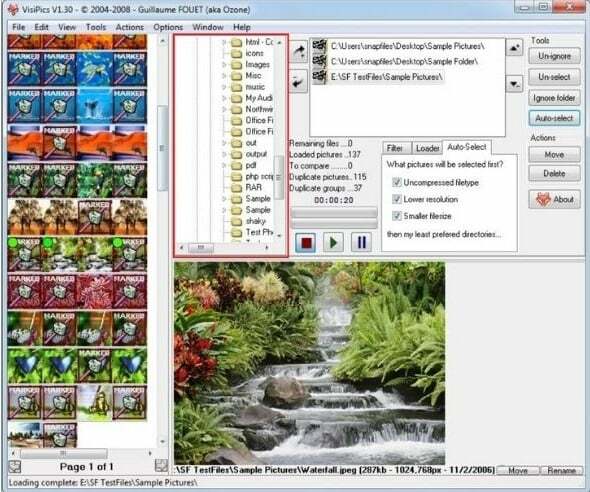
- 선택을 마치면, 시작 버튼을 클릭.
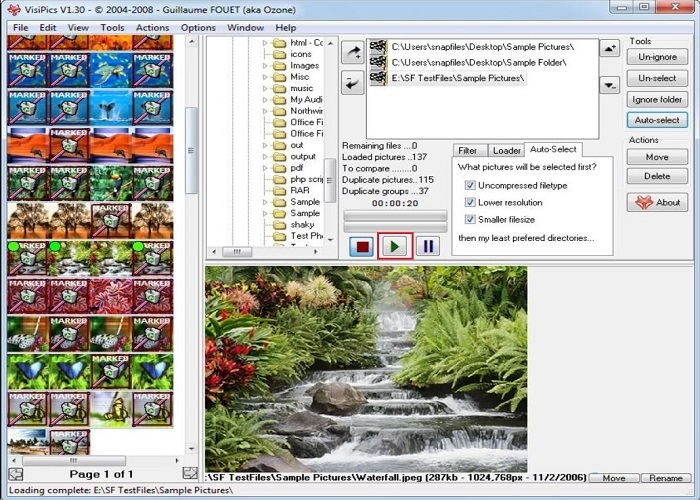
- 몇 분 후에 복제된 파일이 화면 왼쪽에 나타납니다. 제거 표시.
- 다음 중 하나를 수행할 수 있습니다. 수동으로 파일 선택 또는 소프트웨어에서 표시된 결과를 신뢰할 수 있습니다.
- 마지막으로 '삭제' 버튼.
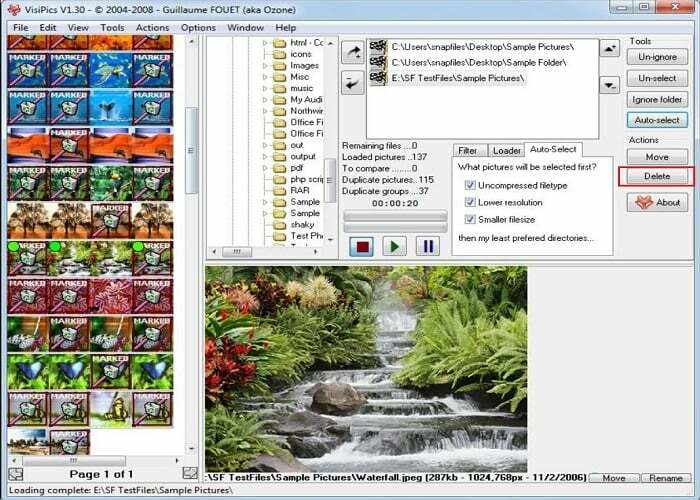
또한 읽기: 다른 파일 형식의 중복 사진을 삭제하는 방법
VisiPics의 시스템 요구 사항
최적의 또는 평균적인 성능을 제공하려면 필요한 하드웨어와 운영 체제가 있어야 합니다. 대부분의 소프트웨어는 이전 버전과 호환되지 않으며 RAM과 하드웨어 공간이 필요합니다. 그러나 이것은 VisiPics의 경우가 아닙니다. 여기에 컴퓨터에서 실행하는 데 필요한 모든 것이 있습니다.
필요한 운영 체제: 소프트웨어를 사용하려면 Windows 2000 이상의 32비트 버전 이상의 OS가 필요합니다.
이 프로그램을 실행하기 위해 최고의 컴퓨터가 필요하지 않습니다. 간단히 설치하고 모든 중복 항목을 쉽게 제거할 수 있습니다. 최적의 성능을 위해서는 1GB RAM이 장착된 2GHz 듀얼 코어 프로세서를 사용하는 것이 좋습니다.
또한 읽기: PictureEcho 중복 사진 찾기 검토: 유사한 사진 찾기 및 제거
VisiPics 리뷰 2021에 대한 최종 단어
그것이 당신이 소프트웨어에 대해 알아야 할 모든 것이었습니다. VisiPics 리뷰를 읽은 후에는 소프트웨어가 어떤지 그리고 사용할 가치가 있는지 여부에 대한 아이디어를 얻었을 것입니다. 필요한 모든 세부 정보를 제공했기를 바랍니다. 이 소프트웨어에 대해 더 알고 싶으시면 언제든지 문의하십시오. 의견 섹션에 모든 질문을 작성하십시오. 모든 질문에 답변해 드리겠습니다.